今日は在宅勤務。移動がない分時間に余裕があって、赤道儀作りが捗りました。
OnStepの目処が立ったので、ブレッドボードでOnStepの動作確認が出来るところまで進めました。すごく綺麗に仕上がった!
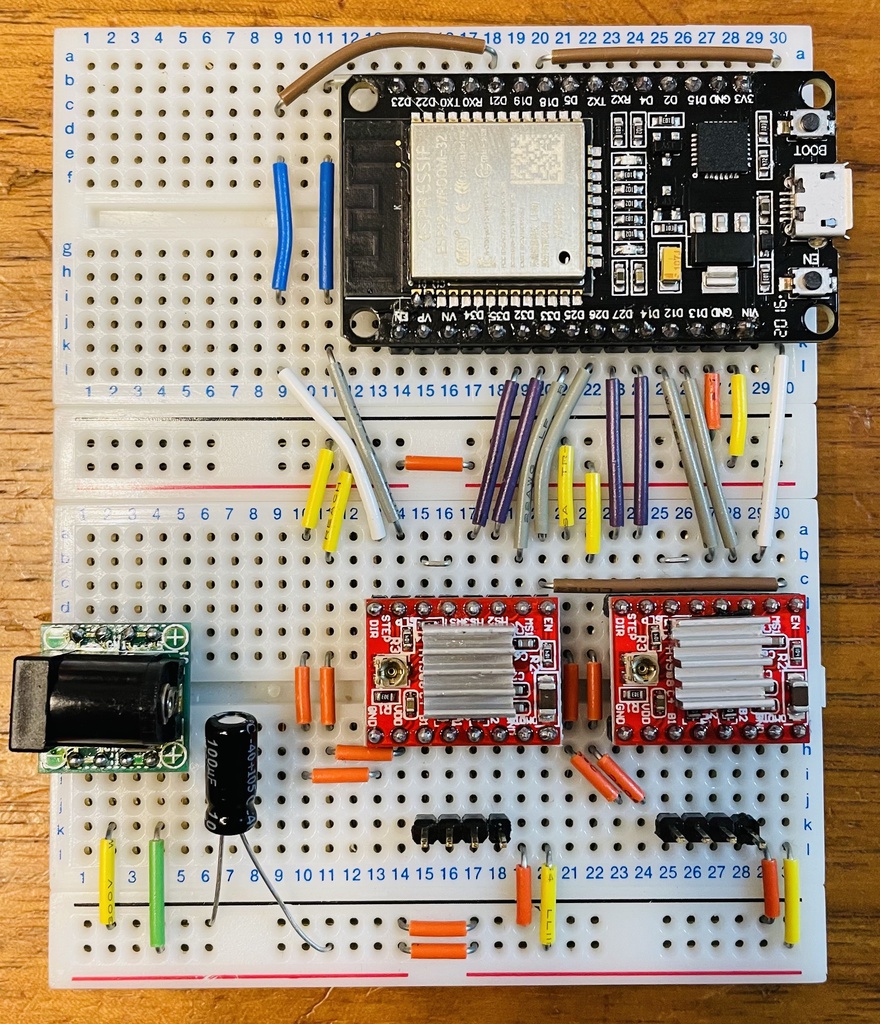
ステッパーモーターを繋げれば動作確認ができる。Macに繋げて一気にINDIで動作確認か?!
その前にいつも悩む、そして理解して忘れるを繰り返しているステッパーモーターの接続について備忘録として書いて置こうと思う。ステッパーモーターを使おうと思ったら必ずハマる罠だと思う。
ステッパーモーターの仕様書に書いてある図は大抵こんな感じだったり
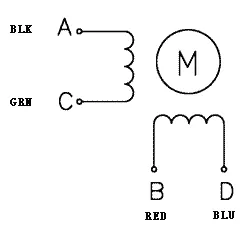
こんな感じで、A+, B-, C+, D-だったり。1+, 2+, 1-, 2-だったり、統一してよっ!
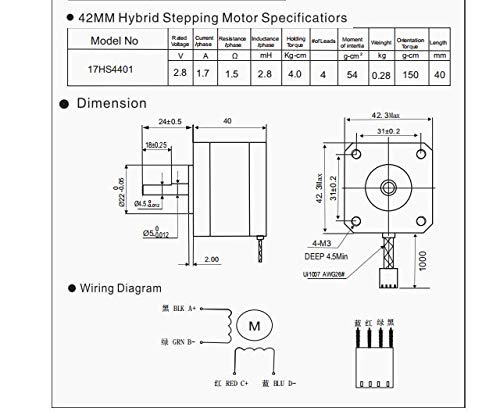
メーカーによってコードの色が違うこともあるのもネットに間違った情報が溢れる原因だと思う。で、ステッパードライバには下記のように番号が振られている。
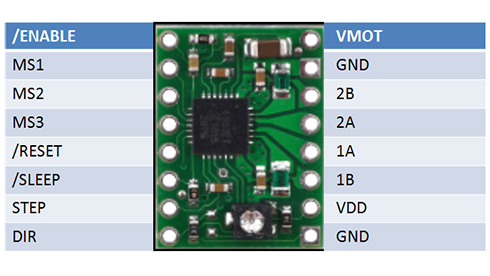
仕様書のA, C, B, Dと2B, 2A, 1A, 1Bをどう繋ぐんだよっ!?という事で毎回悩んでは忘れ、悩んでは忘れを繰り返している。

ドライバの番号との対応は、左から2A(赤)、1A(緑)、2B(青)、1B(黒)。色はメーカーで変わるから配置で覚える。数字で対になっているのかアルファベットで対になっているかも混乱を招くよな〜
上記の通りドライバに繋げば良いのだが、まだ混乱する罠があるんです。

緑と青が途中でクロスしてます。これがね、混乱させるのよ。クロス後、2A(赤)、2B(青)、1A(緑)、1B(黒)の並びとなっている。ドライバの2B, 2A, 1A, 2Aに揃えるためには赤と青を入れ替える。これでドライバの並びと一致する。
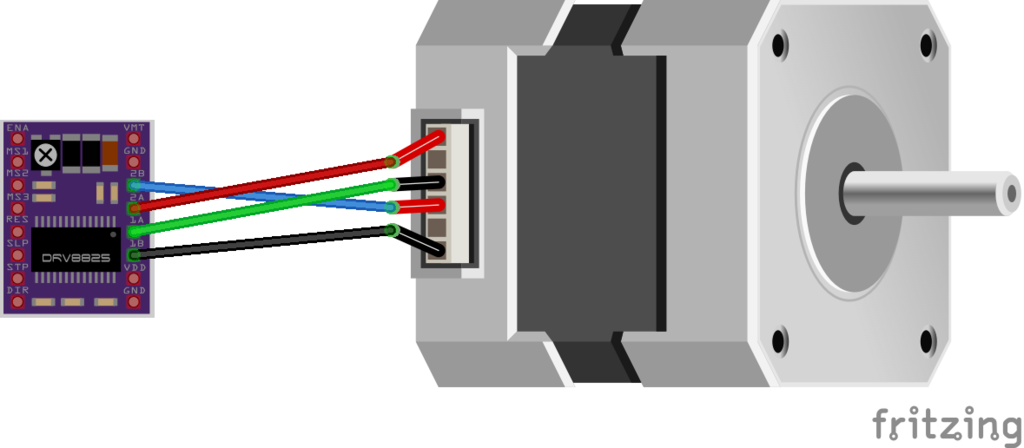
もう他のメーカーでコードの色が違うともう訳が分からなくなる。考えずに済むようにXHコネクタ(ステッパーモーターの反対側のコネクタ)のピンの並びを変更することが一番。動画撮りました。ピンには小さなフックがあるのでそれを押し込むとケースから抜けます。それを赤と青を入れ替えて戻すだけです。
備忘録を書いたところで、ESP32のPINMAPを書き留めておきます。
| Pin | Axis1(RA) | Axis2(DEC) |
| Enable | 26 | 26 (Share) |
| M0 | 25 | 18 |
| M1 | 33 | 13 |
| M2 | 32 | 12 |
| Step | 19 | 14 |
| Dir | 21 | 27 |
この通りPin.MaxESP3.hを書き換えれば良いはず。
今日はもう寝る。

コメント